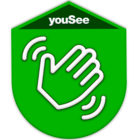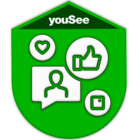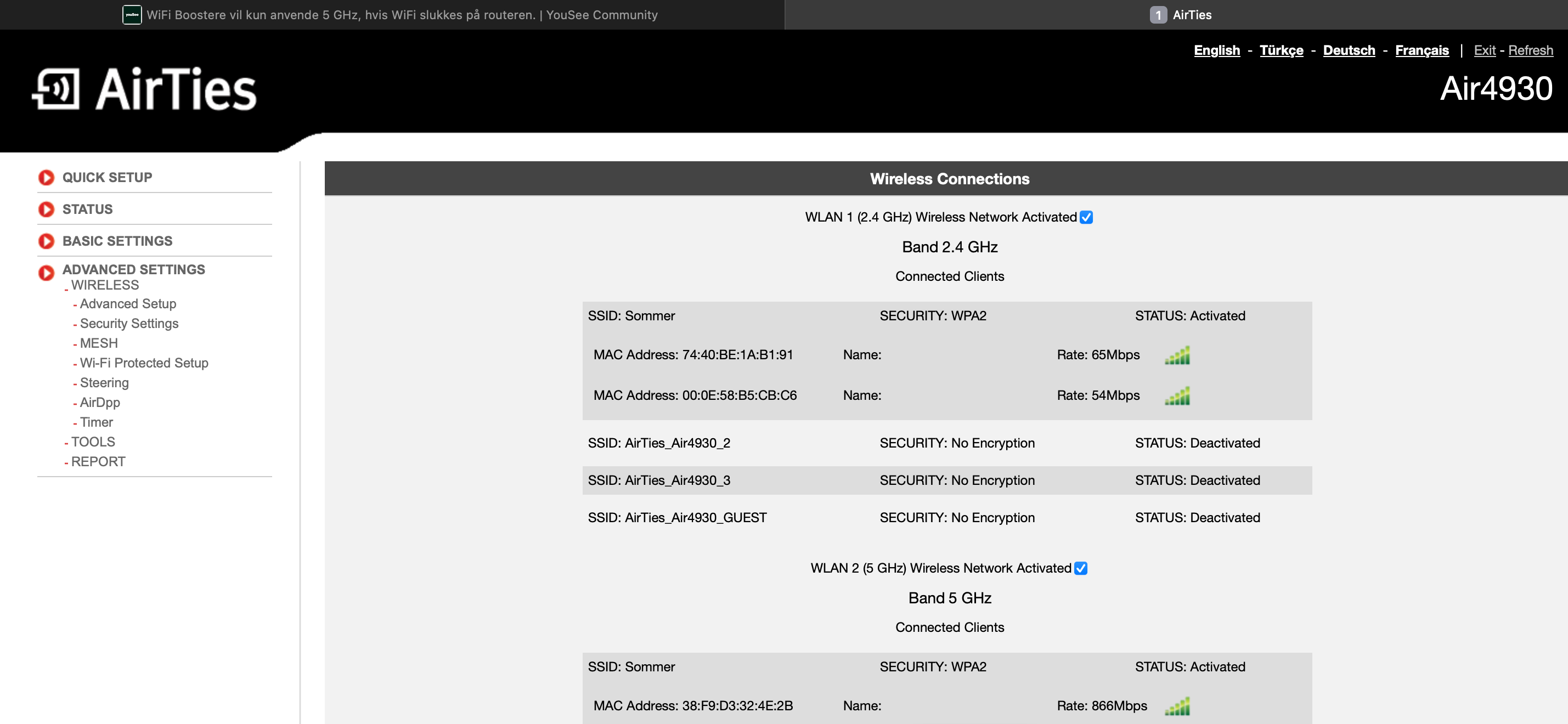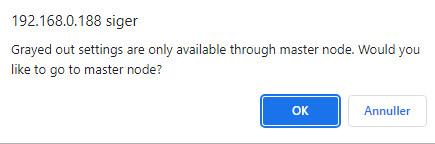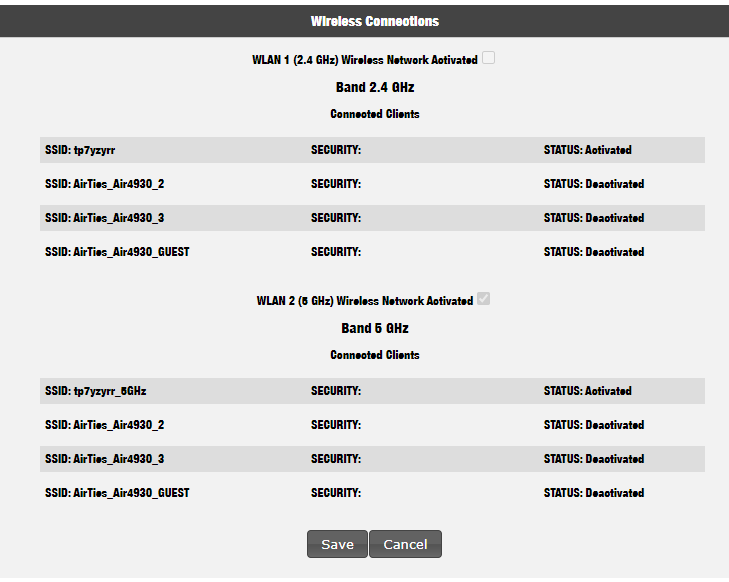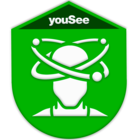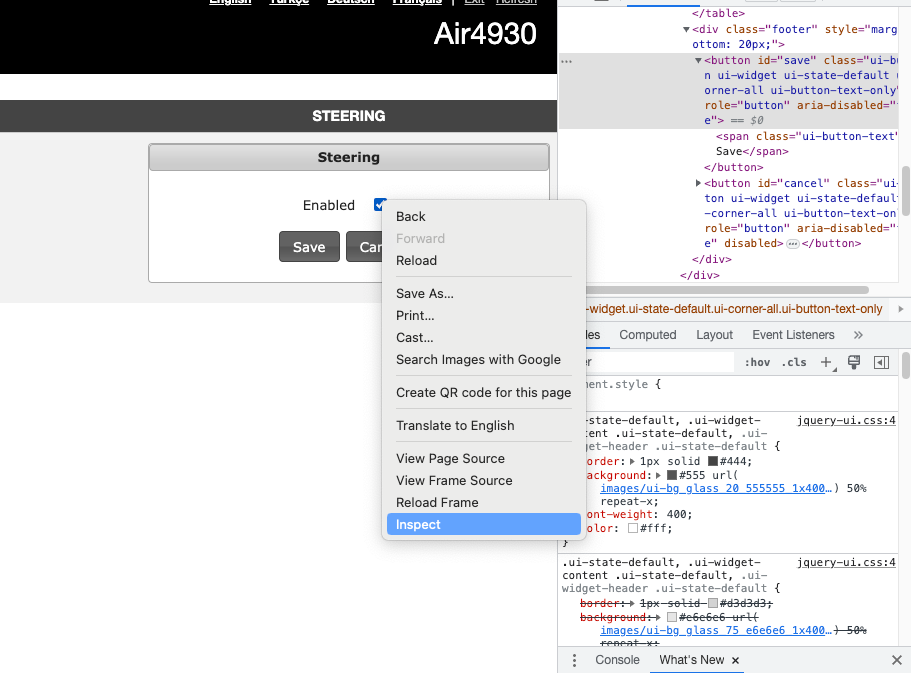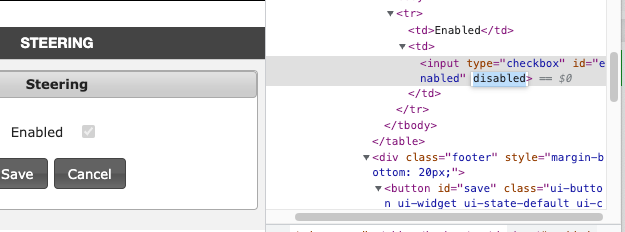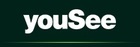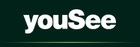Det er højst besynderligt, hvad der er sket med min opsætning af min YouSee Router sammen med mine tre WiFi boostere.
Allerførst må jeg fortælle, at hidtil har hele konfigurationen fungeret upåklageligt, men ifølge YouSee-support kan der være problemer med min router.
Mens jeg venter på at få leveret en ny router, har jeg nulstillet de tre boostere og installeret dem forfra igen. Derefter ser alting ud til at fungere helt perfekt - i hvert fald lige indtil jeg slukker for WiFi på routeren. Derefter slukkes 2,4 GHz-lampen på alle boosterne.
Jeg kan såmænd godt leve med, at WiFi skal være slået til på routeren, men YouSee fortæller, at så kører det trådløse netværk ikke helt optimalt. Nu kan jeg kun håbe på, at problemerne vil være løst, så snart jeg har modtaget & installeret den nye router.
I mellemtiden, er der så nogle ting, jeg kan afprøve for at se, om det kunne løse problemerne?